
Добро пожаловать на 5-ый урок! В прошлый раз мы завершили установку и инициализацию менеджмент сервера, а также шлюза. Поэтому сегодня мы немного «поковыряемся» в их внутренностях, а точнее в настройках операционки Gaia. Настройки Gaia можно разделить на две большие категории:
- Системные настройки (IP-адреса, Routing, NTP, DNS, DHCP, SNMP, backups, system updates и т.д.). Эти параметры настраиваются через WebUI или CLI;
- Настройки безопасности (Все что касается Access Lists, IPS, Anti-Virus, Anti-Spam, Anti-Bot, Application Control и т.д. Т.е. весь секьюрити функционал). Для этого уже используют SmartConsole или API.
В этом уроке мы обсудим первый пункт, т.е. Системные настройки.
Как я уже сказал, эти настройки можно править либо через веб-интерфейс, либо через командную строку. Давайте начнем с веб-интерфейса.
Gaia Portal
Называется он Gaia Portal, в терминологии Check Point. И получить к нему доступ можно с помощью браузера, «постучавшись» по https на ip-адрес устройства. При этом поддерживаются браузеры Chrome, Firefox, Safari и IE. Даже Edge работает, хотя его нет в списке официально поддерживаемых. Выглядит портал следующим образом:
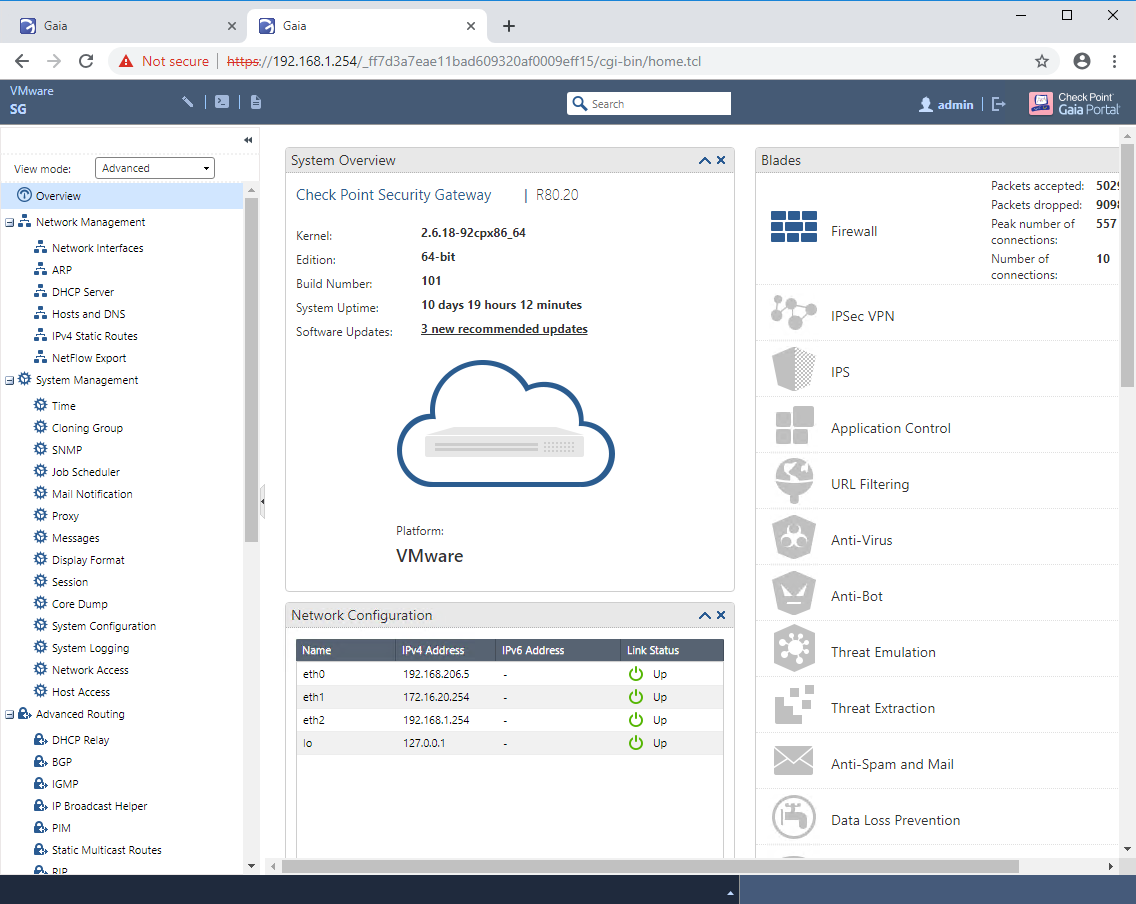
Более подробное описание портала, а также настройку интерфейсов и маршрута по умолчанию вы найдете в видео уроке ниже.
Теперь давайте рассмотрим командную строку.
Check Point CLI
До сих пор бытует мнение, что Check Point-м нельзя управлять из командной строки. Это не так. Практически все системные настройки могут быть изменены в CLI (На самом деле можно изменять и security настройки с помощью Check Point API). Есть несколько способов попасть в CLI:
- Подключиться к устройству по консольном порту.
- Подключиться по SSH (Putty, SecureCRT, etc).
- Перейти в CLI из SmartConsole.
- Или из веб-интерфейса, нажав на иконку “Open Terminal” в верхней панели.
Символ > означает, что вы находитесь в дефолтном Shell-е, который называется Clish. Это ограниченный режим, в котором доступно ограниченное кол-во команд и настроек. Для полного доступа ко всем командам необходимо войти в Expert режим. Это можно сравнить с CLI от Cisco, где есть пользовательский режим (user mode) и привилегированный режим (privileged mode), для входа в который требуется команда enable. В Gaia для входа в expert mode необходимо ввести команду expert.
Сам Синтаксис CLI довольно простой: Operation feature parameter
При этом четыре главных оператора, которыми вы будете пользоваться чаще всего: show, set, add, delete. Найти документацию по CLI командам довольно просто, достаточно загуглить “Check Point CLI”. Также есть еще некоторые наборы полезных команд, которые вам обязательно понадобятся в повседневной работе с чекпоинтом. Запоминать их не нужно, есть хорошие справочники по этим командам, плюс есть весьма полезные шпаргалки. Ссылку на одну ни них я помещу под видео. Рекомендую обратить внимание еще на две наши статьи:
- Полезные консольные команды Checkpoint R80.10 CLI
- Check Point R80.10 API. Управление через CLI, скрипты и не только
Работу с Check Point CLI мы рассмотрим в видео уроке ниже.
Видео урок
Шпаргалка по CLI командам Check Point